Guía rápida para cambiar los controles en la pantalla de bloqueo de tu iPhone y personalizarlo
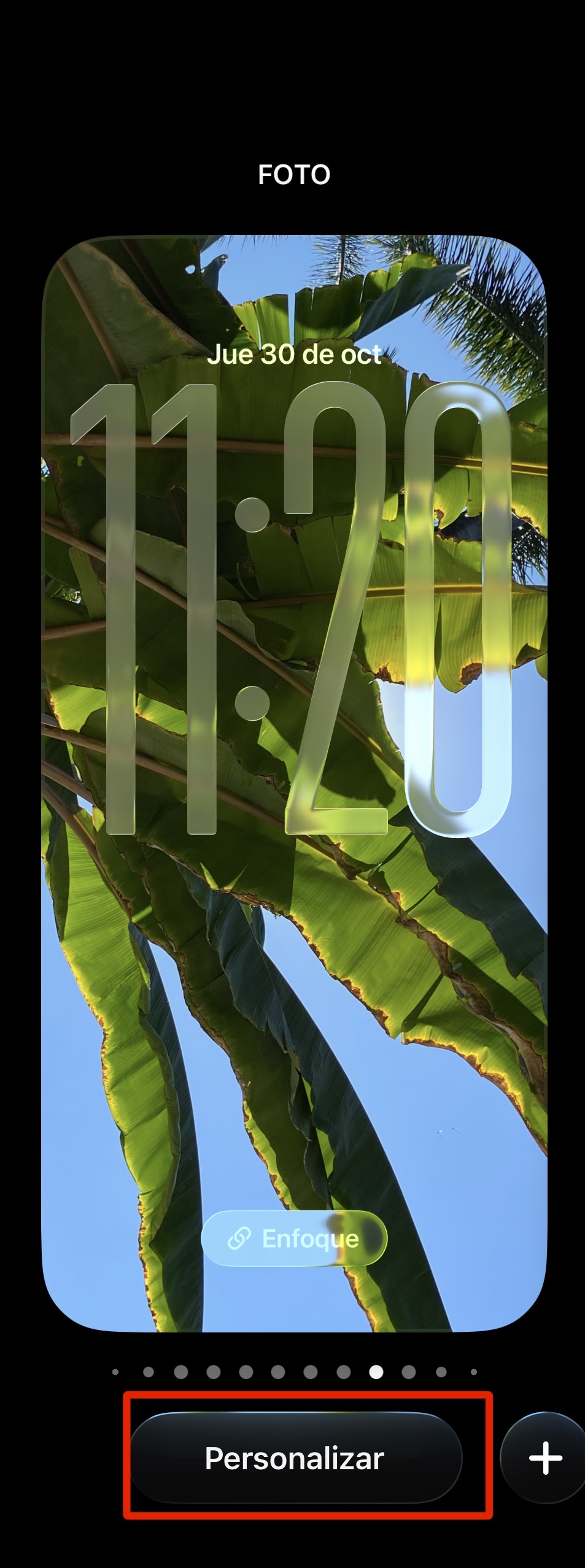
<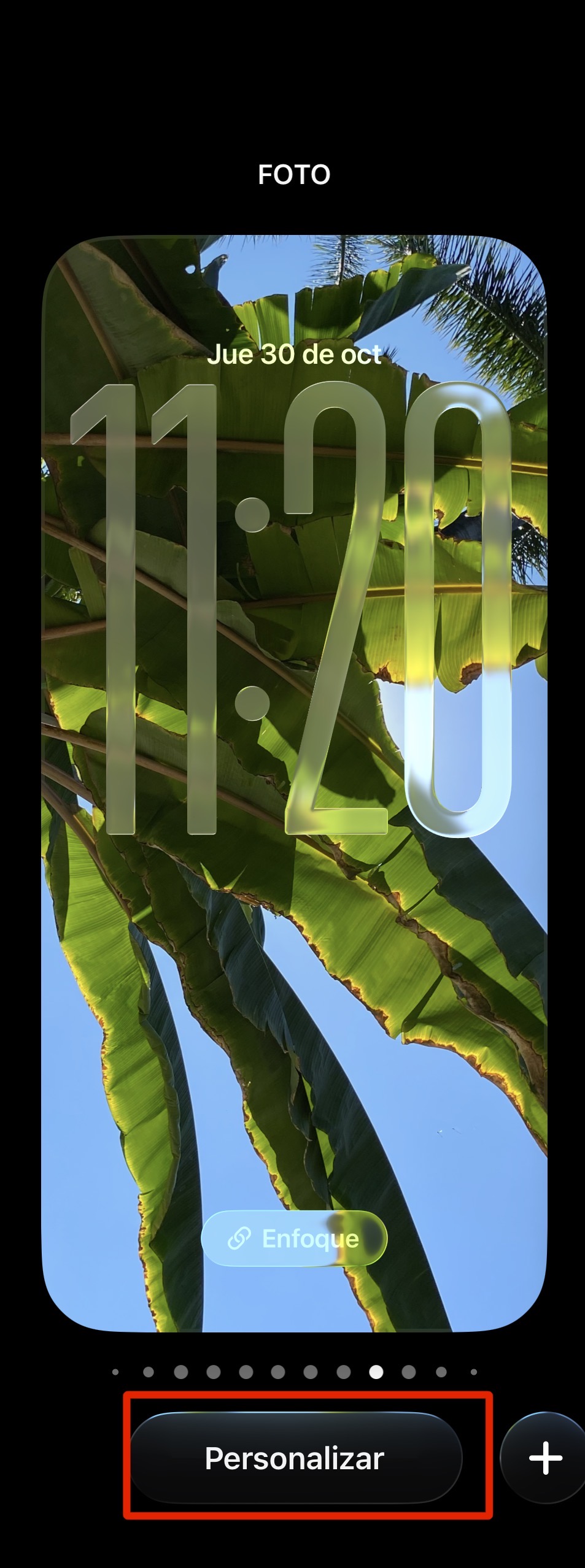
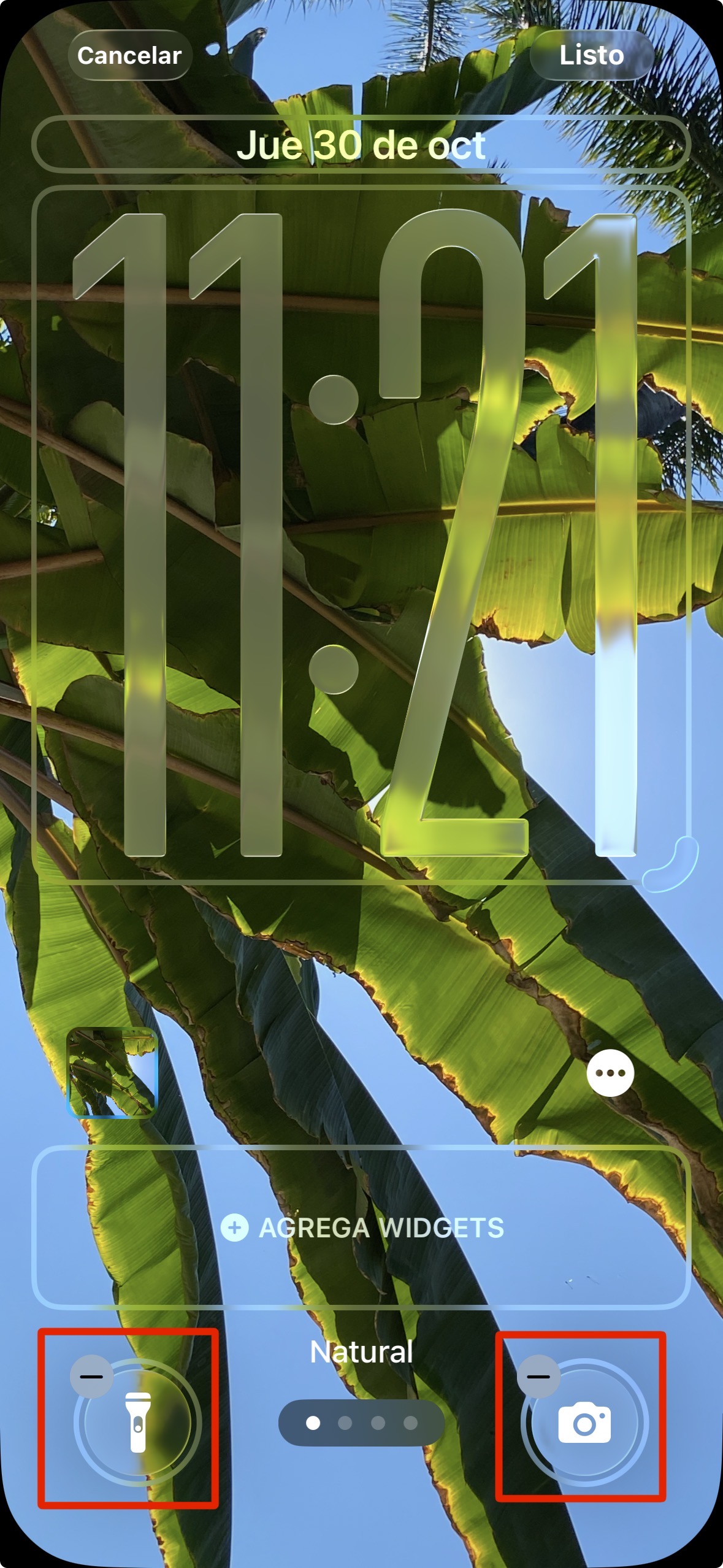

Novedades en la última actualización
– Verifica que tu dispositivo esté actualizado a iOS 18 en adelante. – Mantén presionada la pantalla de bloqueo de tu iPhone. – Toca Personalizar en la pantalla de bloqueo que desees modificar. – Selecciona Pantalla de bloqueo. – Presiona el ícono de linterna o cámara para eliminarlos. – Pulsa el símbolo “+” para agregar un nuevo control de acceso rápido; el signo aparece en el mismo lugar donde eliminaste el acceso directo. Selecciona el control que prefieras. – Toca Listo en la esquina superior derecha para guardar los cambios. En modelos iPhone 16, 16 Pro o 15 Pro con botón de acción, también es posible acceder a una nueva opción de Controles desde Configuración > Botón de acción, donde se incluyen las herramientas disponibles para este tipo de accesos rápidos. CarPlay : sigue tus actividades y responde mensajes sin distracciones mientras conduces. Mapas : recuerda tus rutas frecuentes y te avisa sobre retrasos; permite compartir lugares que visitas. Juegos : nueva app que centraliza tu actividad en videojuegos y permite retar a amigos. Wallet : sigue el estado de tu equipaje y tus vuelos desde tu pase de abordar. Fotos : organización más clara con pestañas “Biblioteca” y “Colecciones”; fotos favoritas con efecto 3D. Accesibilidad : mejoras para usuarios que usan Braille y opciones para reducir mareos al moverse en vehículos.
]]>






